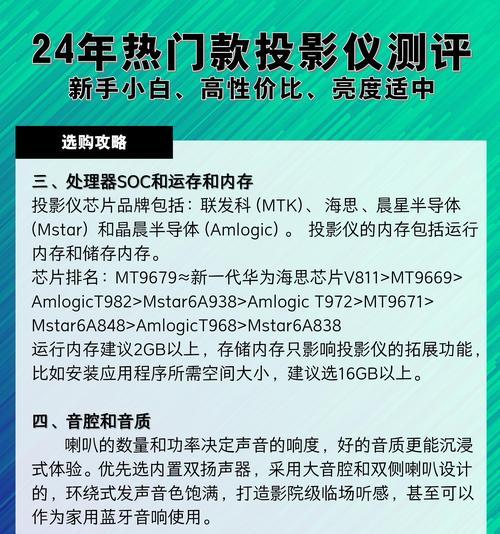投影仪作为现代办公与娱乐中不可或缺的设备,正变得越来越智能化。蓝牙功能的加入,极大地拓展了投影仪的应用场景,无论是无线连接音箱还是与智能设备同步,都变得更加便捷。如何开启现代投影仪的蓝牙功能呢?本文将为读者详细介绍开启步骤,并解答一些常见问题。
开启投影仪蓝牙功能的前置条件
在开启蓝牙功能之前,我们需要确认几个前置条件:
1.确保投影仪支持蓝牙功能,可通过查看产品说明书或产品详情页面进行确认。
2.确保投影仪电量充足或已经正确连接电源。
3.确保投影仪的系统更新至最新版本,以获得最佳功能体验。
4.准备好蓝牙设备,如蓝牙音箱、耳机等,确保它们处于可被发现状态。

具体操作步骤
步骤一:进入投影仪设置界面
大多数投影仪都有一个主菜单或设置菜单。在投影仪开机的情况下,使用遥控器或投影仪上的按钮,进入“设置”或“系统设置”菜单。
步骤二:找到蓝牙设置选项
在设置菜单中,寻找与“无线”、“蓝牙”或“连接”相关的选项。不同的投影仪厂商可能会将蓝牙设置放在不同的菜单中,需要根据具体设备的用户界面进行寻找。
步骤三:开启蓝牙功能
在蓝牙设置菜单中,应该会看到“开启蓝牙”或“启动蓝牙配对”的选项。点击该选项,投影仪将自动开启蓝牙功能,并开始搜索附近的蓝牙设备。
步骤四:配对蓝牙设备
在投影仪显示已开启蓝牙功能后,使用准备好的蓝牙设备进行搜索。找到投影仪发出的蓝牙信号后,选择连接。如果设备需要输入配对码,通常默认码为“0000”或“1234”。
步骤五:验证连接
连接成功后,投影仪应该会显示已连接的蓝牙设备名称。在一些投影仪上,还可以通过菜单进入设备管理界面,查看或断开已连接的设备。
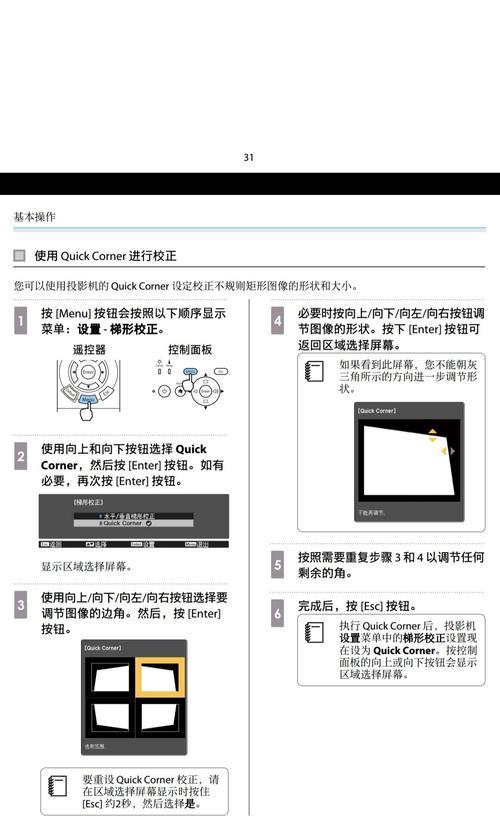
常见问题解答
投影仪蓝牙无法开启怎么办?
如果遇到投影仪蓝牙无法开启的问题,可以尝试以下步骤:
1.检查投影仪是否有固件更新,进行升级操作。
2.重启投影仪并重新尝试开启蓝牙功能。
3.确认投影仪的蓝牙模块没有损坏,如果有必要,可以联系厂商客服寻求帮助。
投影仪蓝牙连接不上设备怎么办?
遇到无法连接设备的情况,可尝试:
1.检查蓝牙设备是否正常工作,并确保它处于配对模式。
2.将投影仪和蓝牙设备之间的距离缩短,保证信号强度。
3.重启蓝牙设备和投影仪,并重新进行配对操作。

现代投影仪的蓝牙功能开启与操作相对简单,用户只需按照投影仪的菜单提示进行操作即可。开启蓝牙功能后,不仅可以摆脱繁琐的连线,还能让投影仪与各种蓝牙设备完美配合,提升使用体验。希望本文的详细指导能够帮助大家顺利使用投影仪的蓝牙功能,如果在操作过程中遇到任何疑问,欢迎留言讨论。